Virtuaalse kõvaketta loomine Windows 10, 8.1 ja Windows 7

- 2667
- 861
- Jody Spencer
Windows 10, 8.1 ja Windows 7 võimaldavad teil luua süsteemi sisseehitatud süsteemide virtuaalse kõvaketta ja kasutage seda peaaegu nagu tavaline HDD, mis võib olla kasulik mitmesugustel eesmärkidel, alustades mugavast dokumentide ja failide korraldamisest arvuti ja lõpeb opsüsteemi installimisega. Järgmistes artiklites kirjeldan üksikasjalikult mitmeid kasutusvalikuid.
Virtuaalne kõvaketas on fail VHD või VHDX -i laiendusega, mis süsteemi paigaldamisel (sest see ei vaja täiendavaid programme) on dirigendis nähtav tavalise täiendava kettana. Mõnes mõttes sarnaneb see paigaldatud ISO -failidega, kuid salvestamise ja muude kasutamisvalikute võimalusega: näiteks saate installida Bitlockeri krüptimise virtuaalsele kettale, saades seega krüptitud failimahuti. Teine võimalus on installida Windows virtuaalsele kõvakettale ja laadida arvuti alla antud kettalt. Arvestades, et virtuaalne ketas on saadaval eraldi faili kujul, saate selle hõlpsalt teise arvutisse üle kanda ja seal kasutada.
Kuidas luua virtuaalne kõvaketas
Virtuaalse kõvaketta loomine ei erine OS -i viimastes versioonides, välja arvatud Windows 10 ja 8.1 VHD ja VHDX -fail on võimalik süsteemi paigaldada lihtsalt, klõpsates sellel kaks korda: see ühendatakse kohe HDD -na ja sellele määratakse kiri.
Virtuaalse kõvaketta loomiseks järgige järgmisi lihtsaid samme
- Vajutage Win+R võtmeid, sisestage Diskmgmt.MSC Ja klõpsake nuppu Enter. Windows 10 ja 8.1 saab klõpsata ka hiire parema nupuga käivitamisnupul ja valida üksuse "Kettahaldus".

- Valige menüü utiliidi kettahalduse utiliidil „Toiming” - “Looge virtuaalne kõvaketas” (muide, on ka üksus „Manusta virtuaalne kõvaketas”, see tuleb kasuks Windows 7 -le, kui soovite VHD ühest arvutist teise teisaldamiseks ja selle ühendamiseks).
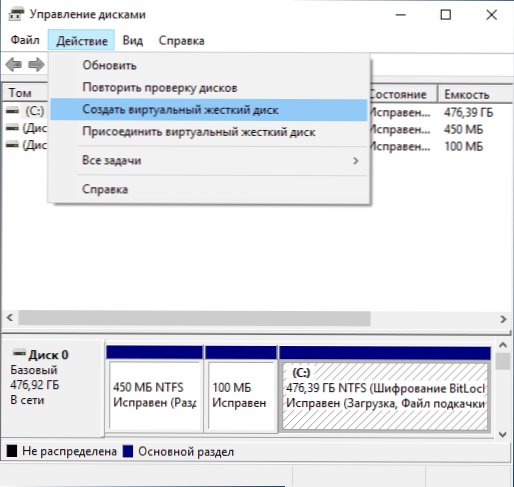
- Alustab virtuaalsete kõvaketaste loomise meister, kus peate valima kettafaili asukoha, ketta tüübi - VHD või VHDX, suurus (vähemalt 3 MB), samuti ühe saadaolevast vormingust: dünaamiliselt laiendatud või fikseeritud suurusega.
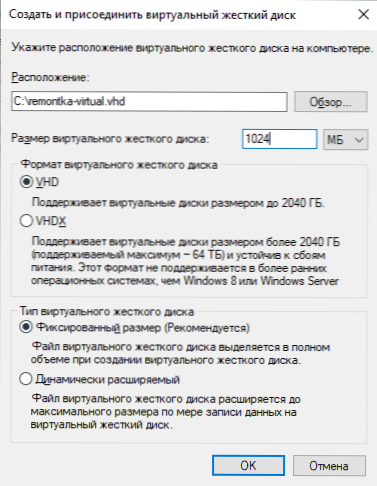
- Pärast seadete seadmist ja vajutatud OK, ilmub kettahaldusesse uus, mitte lähtestamata ketas ja vajadusel installitakse virtuaalse kõvaketta rehvi juht Microsoft.
- Järgmine samm klõpsake parema hiirenupuga uut ketast (vastavalt vasakul asuvale pealkirjale) ja valige "lähtestamise ketas".
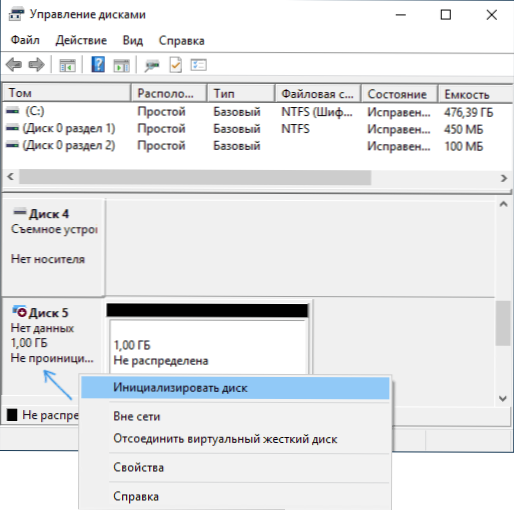
- Uue virtuaalse kõvaketta initsialiseerimisel on vaja täpsustada sektsioonide stiil - MBR või GPT (GUID), enamiku rakenduste ja väikeste ketaste jaoks sobivad MBR -i jaoks.
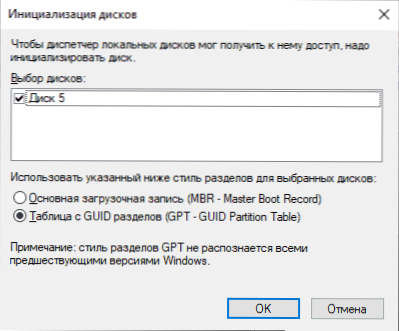
- Ja viimane asi, mida vajate. Selleks klõpsake sellel parema hiirenupuga ja valige "Looge Lihtne köide".
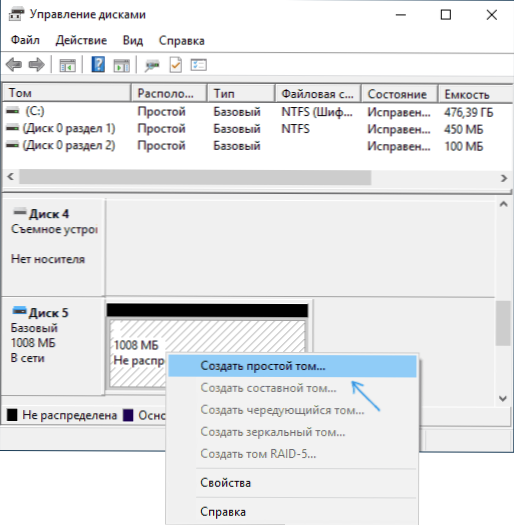
- Tuleb täpsustada helitugevuse suurus (kui jätate soovitatud suuruse, siis virtuaalsel kettal on üks üks osa, mis hõivab kogu selle ruumi), määrake vormindamisparameetrid (FAT32 või NTFS) ja täpsustage täht kiri.
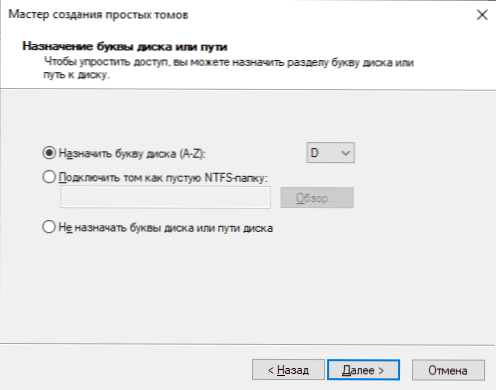
Operatsiooni lõpus saate uue ketta, mida kuvatakse dirigendis ja millega saate töötada täpselt nagu mis tahes muu HDD -ga. Pidage siiski meeles, kus VHD virtuaalne kõvakettafail tegelikult salvestatakse, kuna füüsiliselt on kõik andmed sellesse salvestatud.
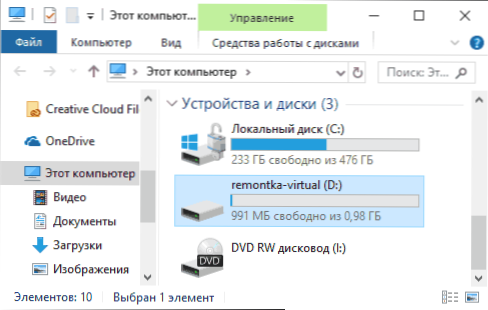
Tulevikus, kui peate virtuaalse ketta välja lülitama, klõpsake sellel lihtsalt hiire parema nupuga ja valige "Ekstrakt".
- « SPPSVC tarkvarakaitse.EXE laadib protsessori - kuidas seda parandada
- Bliss OS - Android 9 arvutis »

